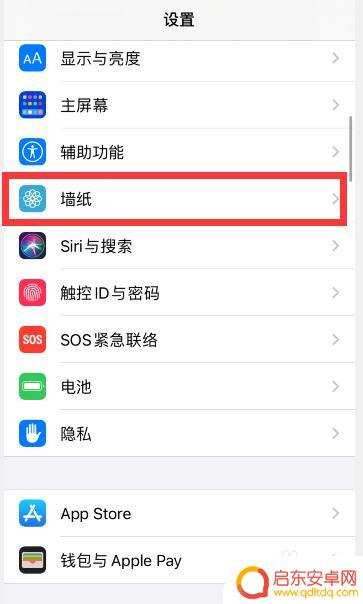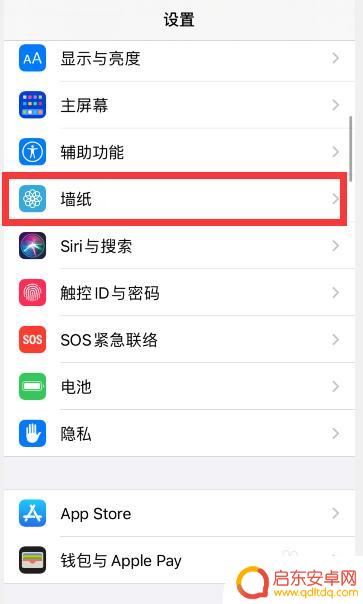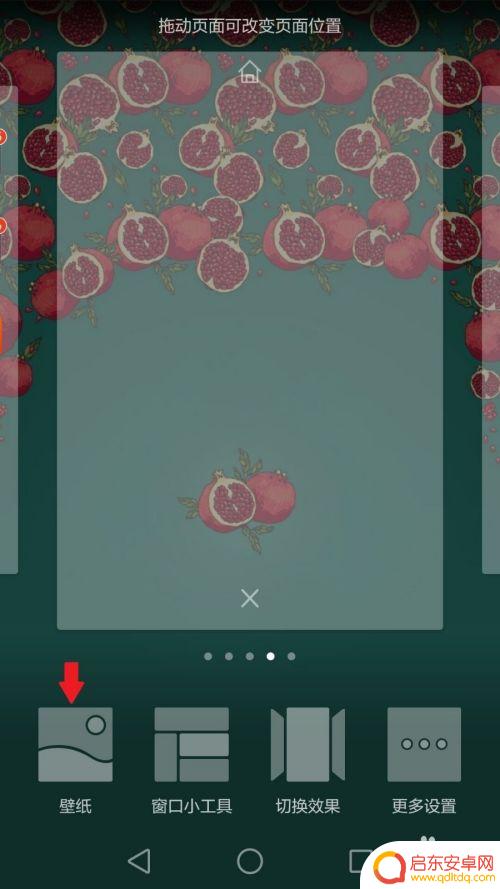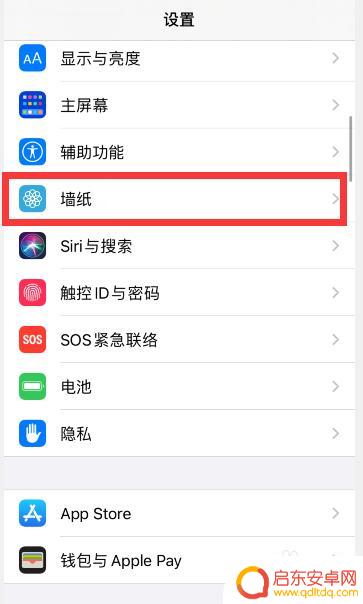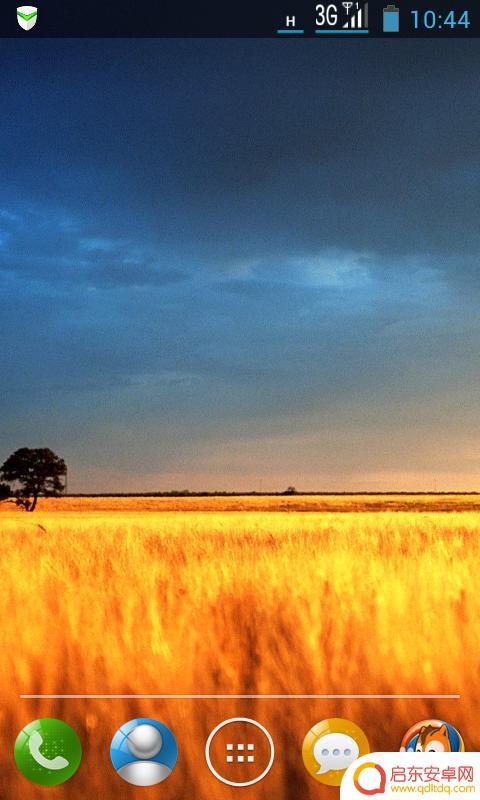苹果手机锁屏跟壁纸怎样弄成不一样的 iPhone如何设置锁屏和主屏幕壁纸不同
在日常使用苹果手机的过程中,很多用户都希望能够个性化定制自己的手机壁纸和锁屏,以展现个性化的风格,很多人却不清楚如何将锁屏和主屏幕的壁纸设置成不一样的。在iPhone手机上,其实可以很轻松地实现这个功能。通过简单的操作,用户可以将自己喜欢的照片或图片设置为主屏幕壁纸,同时也可以选择另一张不同的图片作为锁屏壁纸,从而让手机更加个性化和与众不同。接下来我们就来简单介绍一下如何设置iPhone手机的锁屏和主屏幕壁纸不同的方法。
iPhone如何设置锁屏和主屏幕壁纸不同
操作方法:
1.打开手机“设置”,点击“墙纸”
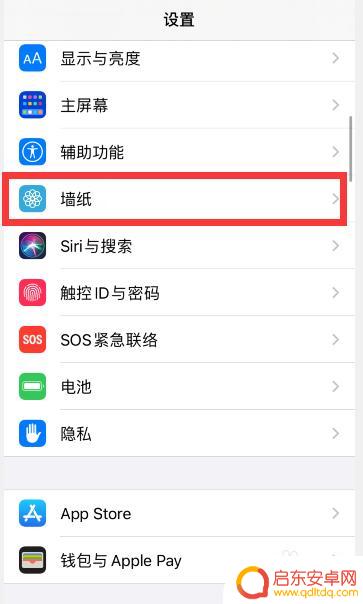
2.点击“选取新墙纸”
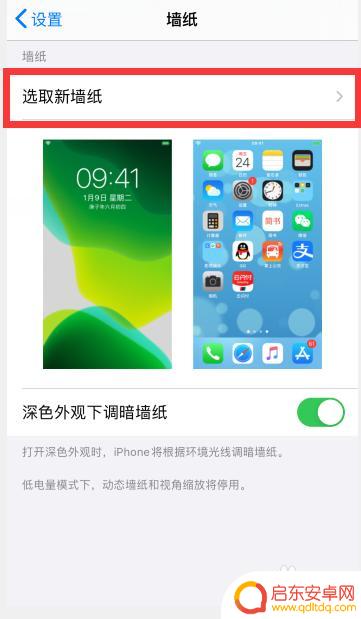
3.根据需要,点击选择想要设置的壁纸类型,比如“静态墙纸”
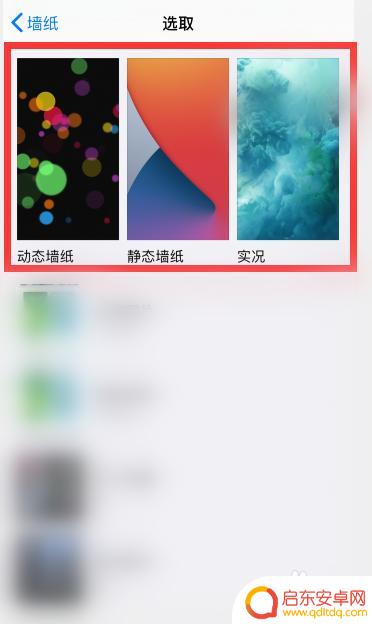
4.点击选择一个想要设置的墙纸
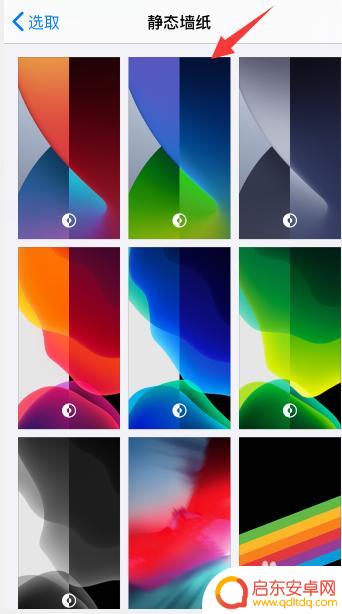
5.点击右下角“设定”
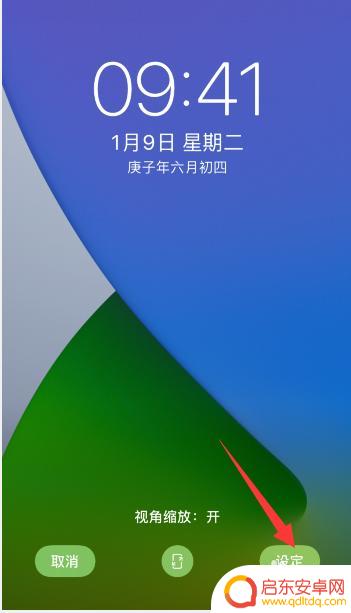
6.点击底部出现的“设定锁定屏幕”或者是“设定主屏幕”,小编这里先选择“设定锁定屏幕”
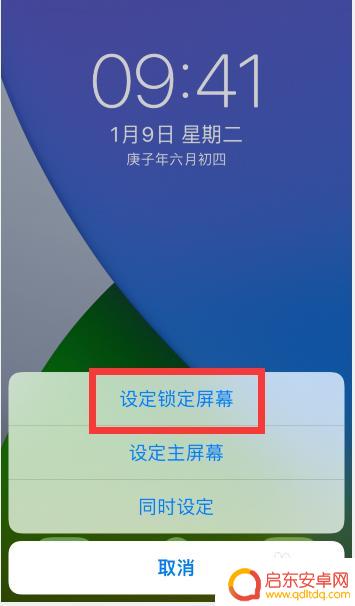
7.然后再回到壁纸设置中,重新选择一个不一样的壁纸。点击右下角“设定”后,选择“锁定主屏幕”
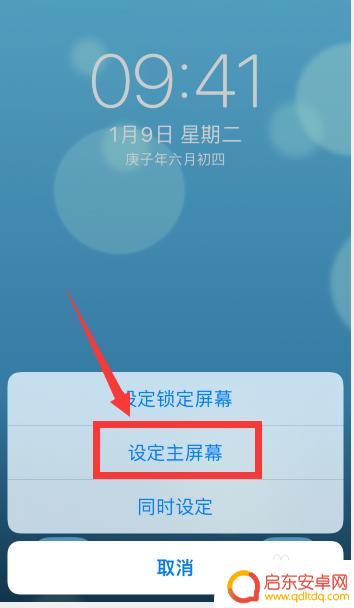
8.这样就把锁屏和主屏幕设置了两个不一样的壁纸
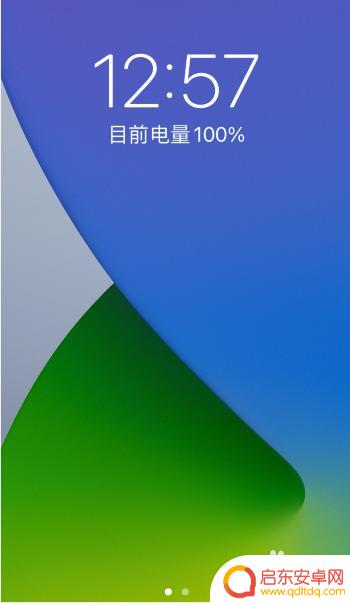
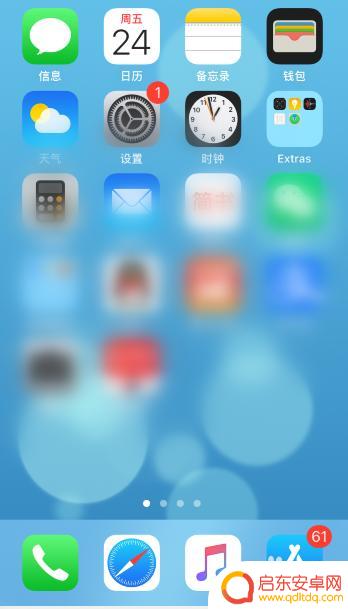
以上就是苹果手机锁屏跟壁纸怎样弄成不一样的全部内容,有遇到这种情况的用户可以按照小编的方法来解决,希望能够帮助到大家。
相关教程
-
iphone壁纸锁屏和主屏不一样 苹果手机锁屏和主屏幕壁纸分别设置方法
苹果手机的壁纸设置功能非常灵活,用户可以分别设置锁屏和主屏幕的壁纸,让手机展现出不同的风格和个性,通过简单的操作,用户可以轻松实现锁屏和主屏幕壁纸的个性化定制,让手机更加符合自...
-
苹果手机锁屏和壁纸怎么设置不同步 iphone锁屏和主屏幕壁纸分别设置步骤
苹果手机的锁屏和主屏幕壁纸是手机界面的两个重要元素,它们的设置可以让手机更加个性化和美观,有时候我们可能会遇到锁屏和主屏幕壁纸不同步的情况,导致手机显示效果不够统一。为了解决这...
-
如何让手机弄成分屏壁纸 如何设置手机锁屏壁纸
如何让手机弄成分屏壁纸?如何设置手机锁屏壁纸?这是许多手机用户经常提出的问题,分屏壁纸可以让手机屏幕看起来更加独特和美观,而设置锁屏壁纸则可以提升手机的个性化。在当今社交媒体充...
-
苹果手机停用壁纸怎么设置 苹果手机如何设置锁屏和主屏幕壁纸不同
苹果手机作为一款备受欢迎的智能手机,其个性化设置功能一直备受用户关注,其中设置锁屏和主屏幕壁纸不同是一项常见需求。有时候我们可能想要在锁屏界面展示一张精美的图片,而在主屏幕则选...
-
手机锁屏壁纸如何弄全屏 手机如何设置屏幕显示完整壁纸
手机锁屏壁纸如何弄全屏?这是很多手机用户经常遇到的问题,有时候我们设置好了喜欢的壁纸,但在锁屏时却发现只显示了部分画面,无法完整展示整个壁纸。这时候我们就需要对手机进行一些设置...
-
iphone12 16.2设置锁屏壁纸 苹果手机怎么修改锁屏壁纸
你是否厌倦了每天面对相同的锁屏壁纸?如今,随着科技的不断进步,苹果手机的锁屏壁纸也变得更加多样化和个性化,而在最新的iPhone12 1...
-
手机access怎么使用 手机怎么使用access
随着科技的不断发展,手机已经成为我们日常生活中必不可少的一部分,而手机access作为一种便捷的工具,更是受到了越来越多人的青睐。手机access怎么使用呢?如何让我们的手机更...
-
手机如何接上蓝牙耳机 蓝牙耳机与手机配对步骤
随着技术的不断升级,蓝牙耳机已经成为了我们生活中不可或缺的配件之一,对于初次使用蓝牙耳机的人来说,如何将蓝牙耳机与手机配对成了一个让人头疼的问题。事实上只要按照简单的步骤进行操...
-
华为手机小灯泡怎么关闭 华为手机桌面滑动时的灯泡怎么关掉
华为手机的小灯泡功能是一项非常实用的功能,它可以在我们使用手机时提供方便,在一些场景下,比如我们在晚上使用手机时,小灯泡可能会对我们的视觉造成一定的干扰。如何关闭华为手机的小灯...
-
苹果手机微信按住怎么设置 苹果手机微信语音话没说完就发出怎么办
在使用苹果手机微信时,有时候我们可能会遇到一些问题,比如在语音聊天时话没说完就不小心发出去了,这时候该怎么办呢?苹果手机微信提供了很方便的设置功能,可以帮助我们解决这个问题,下...